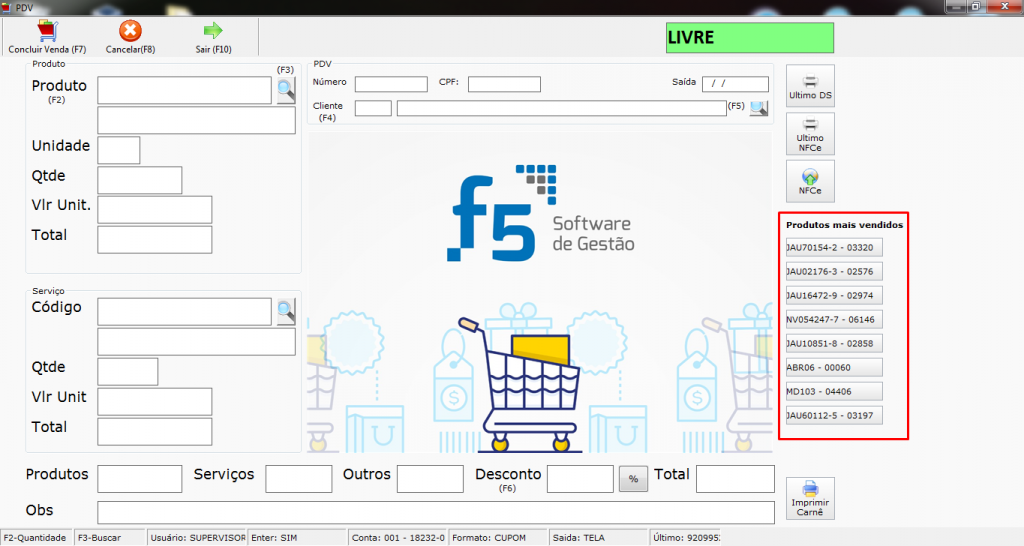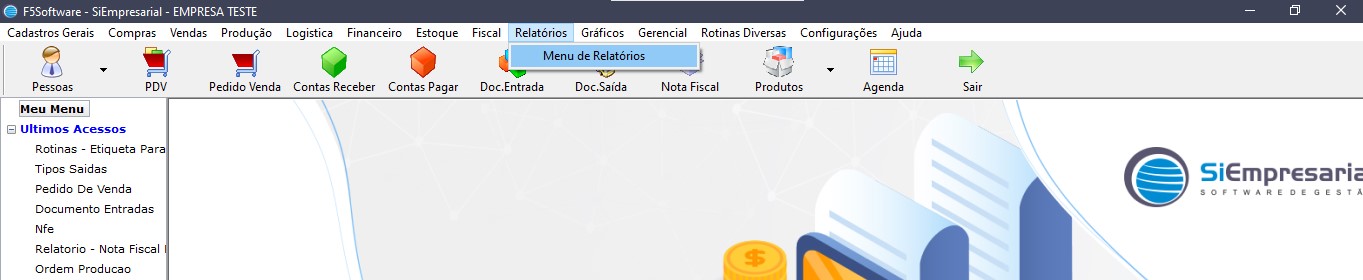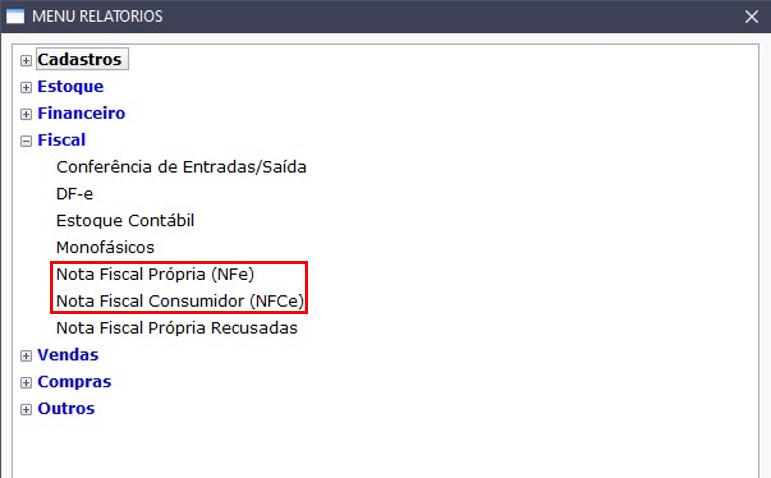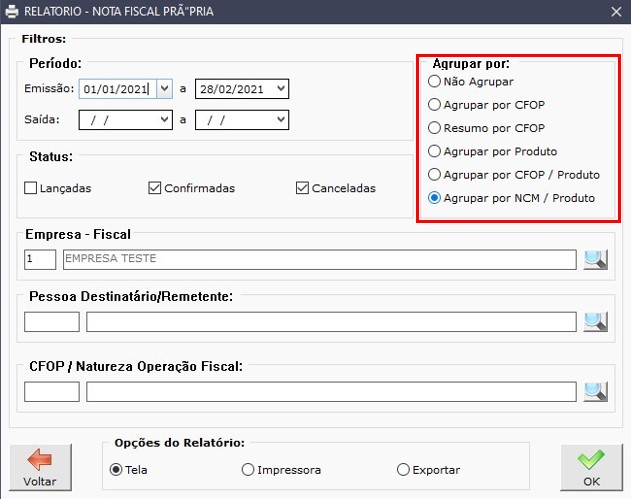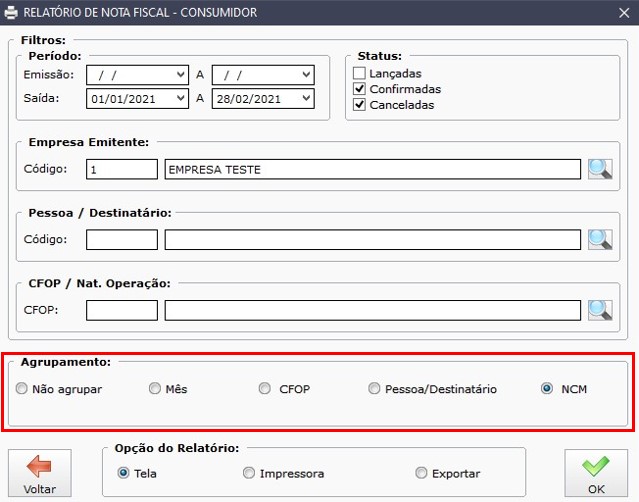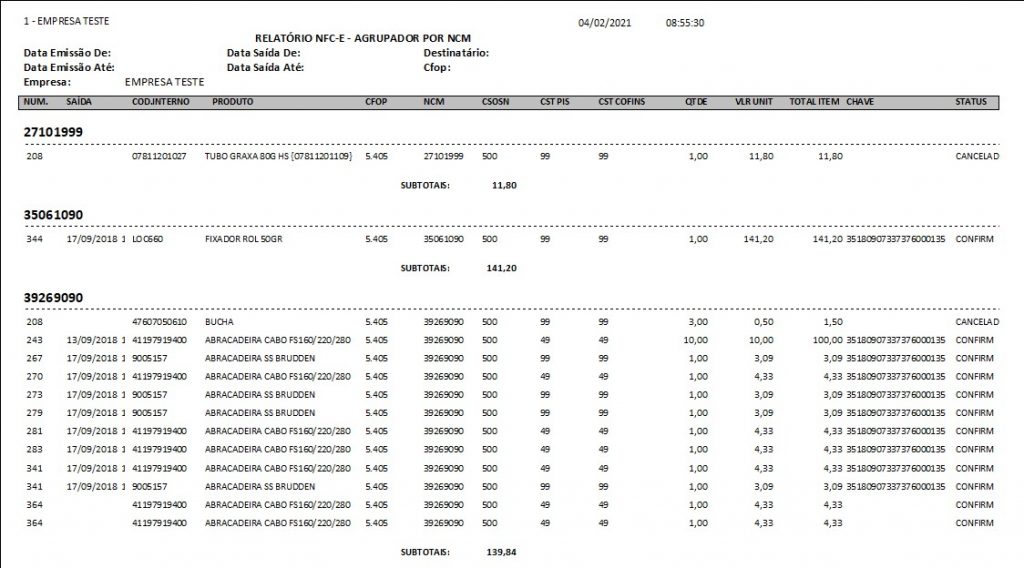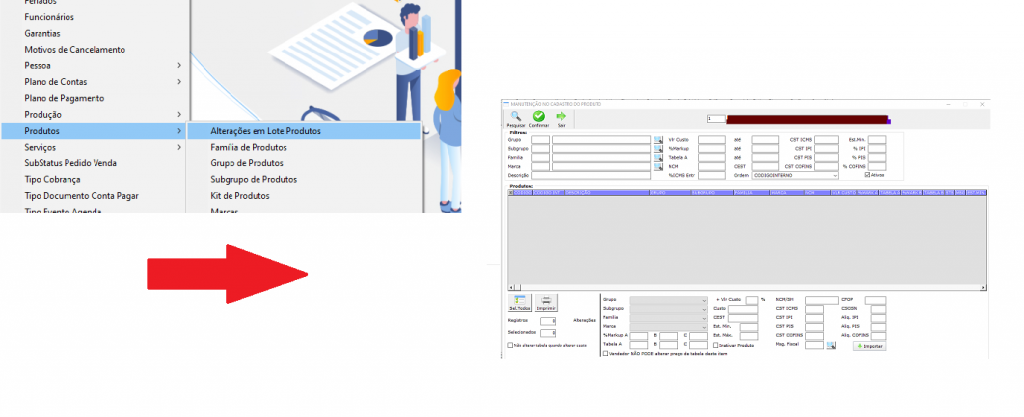É possível remover um produto do sistema? Se o produto nunca foi usado em nenhuma movimentação de estoque, sim é possível.
Para removermos o produto do sistema é muito simples, precisamos ir em: Produtos > Cadastro de produtos > Pesquisar > Digitar o código do produto desejado > Excluir
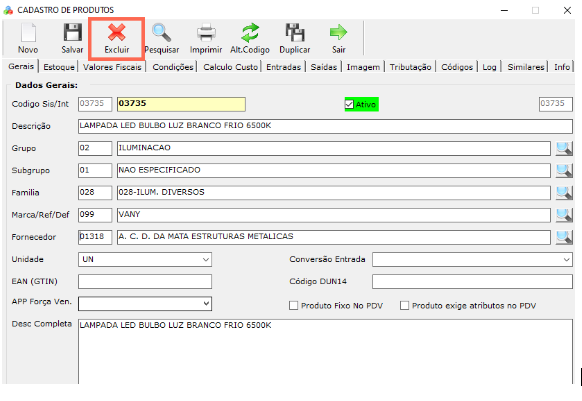
Se o produto já possui movimentações no estoque, não é possível removê-lo, mas podemos deixar o produto inativo. Pra conseguirmos mudar o status de ativo para inativo, segue a explicação abaixo.
Para mudarmos o status do produto, precisamos ir em: Produtos > Cadastro de produtos > Pesquisar > Digitar o código do produto desejado > Desmarcar a opção (Ativo).

Para que o produto não apareça no (Relatório inventário de estoque) é necessário que a quantidade de estoque desse produto seja = 0.
Gostou desse tutorial? Deixe um comentário no campo abaixo para que possamos melhorar com o seu feedback.